写真などを素材にパソコンでLINEスタンプを作る手順のご紹介です。
主に、LINEスタンプの規格にわせたカットおよび余白作り・サイズ設定作業です。
ソフトのダウンロード
『FireAlpaca』というフリーソフトを使います。
こちらからダウンロードしてみてください。
LINEスタンプのサイズ規格
▮スタンプ画像×8個~:W 370 × H 320 (最大) ※余白が必要
▮メイン画像 ×1個 :W 240 × H 240 ※余白が必要
▮トークルームタブ画像× 1個:W 96 × H 74 ※余白は不要
詳細は、こちらをご覧ください。
写真の切抜方
素材写真を切抜いて使いたい場合は、こちらをご覧ください。
スタンプ作成手順
『FireAlpaca』を起動し、ファイル⇒新規作成 をクリックします。
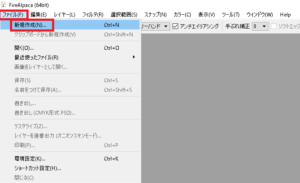
用紙サイズは、LINEスタンプ(×1)を選択します。
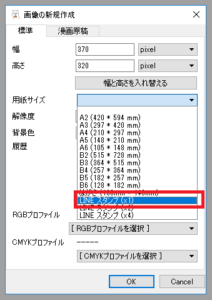
中央に、キャンバスが出来ます。
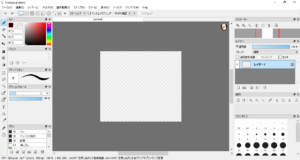
ファイル⇒開く をクリックし、使いたいファイル(写真など)を選択します。
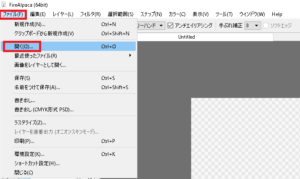
中央に選択した写真が表示されますので、
選択範囲⇒すべて選択 をクリックします。
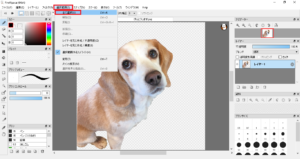
編集⇒コピー をクリックします。
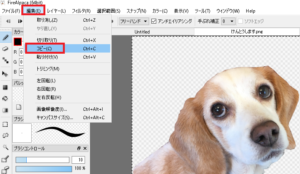
続けて、編集⇒貼り付け をクリックします。
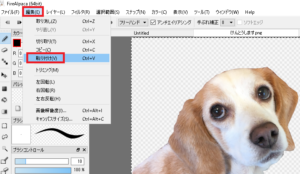
編集⇒画像解像度 をクリックします。
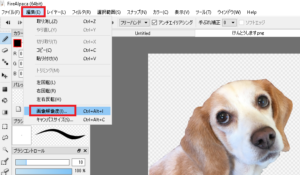
サイズを、LINEスタンプ規格に近いサイズ=370にします。
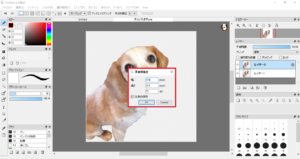
すると、スタンプくらいのサイズになります。
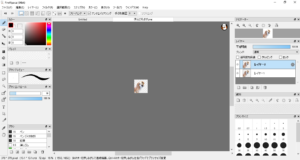
小さくて作業しにくいですので、表示⇒拡大表示 します。
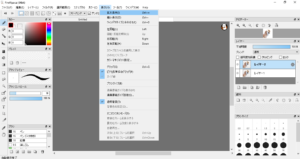
見やすくなりました。
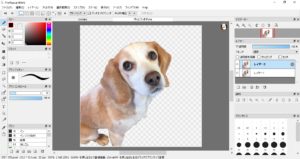
いよいよ、LINEスタンプサイズ規格合わせに入ります。
編集⇒キャンバスサイズ をクリックします。
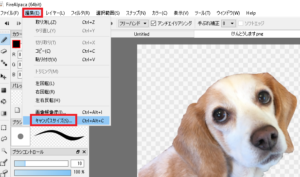
キャンバスサイズのウィンドウで、切抜きたい範囲の上下左右をカットしていきます。
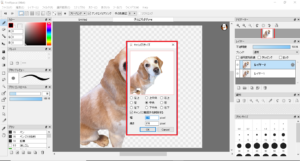
下中央を選択し、高さの数字を小さくして、画像枠を上ギリギリにします。
同様に、上中央を選択し、高さの数字を小さくして、画像枠を下ギリギリにします。
上下ギリギリが出来たら、OKボタンをクリックします。
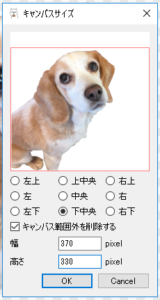
再度キャンバスサイズを開き、
左を選択し、高さの数字を小さくして、画像枠を右ギリギリにします。
同様に、右を選択し、高さの数字を小さくして、画像枠を左ギリギリにします。
左右ギリギリが出来たら、OKボタンをクリックします。
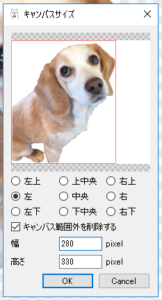
上下左右ギリギリに切り取りました。
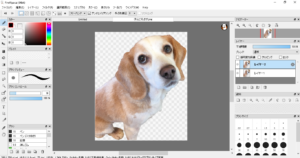
次に、余白を作ります。
キャンバスサイズを開き、幅、高さ、それぞれに+40します。
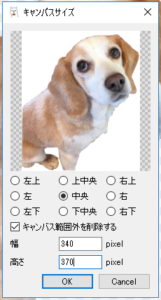
上下左右に、余白が出来ました。

仕上げに、余白を含めたサイズをLINEスタンプ規格サイズに合わせます。
再度、画像解像度を開き、

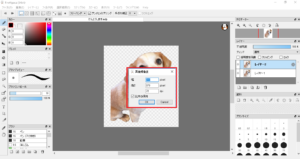
規格:W 370 × H 320 (最大)に収まるように数字を変えます。
≪注意≫奇数は、LINE申請時にエラーとなりますので、縦横比率の保を解除して偶数に合わせます。

完成しました!
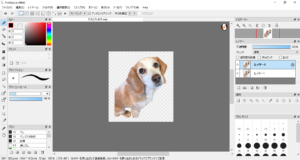
ファイル⇒名前を付けて保存 をクリックして、任意のフォルダへ保存します。
※ファイル形式は、PNG形式にします。(LINEスタンプの規格)

以上、写真などを素材にパソコンでLINEスタンプを作る手順のご紹介でした。




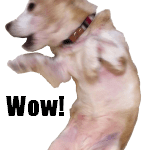







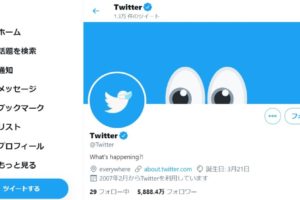
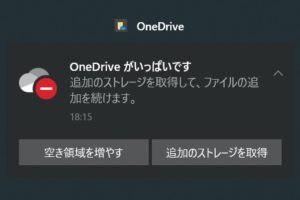
コメントを残す